Antigamente era terrível migrar de Android para iOS, e um dos principais motivos era a dificuldade de transferir as conversas do WhatsApp Android para o iPhone.
Felizmente hoje isso mudou, e agora existe não só uma, mas várias possibilidades, incluindo uma solução oficial da Apple que funciona no Android (veja você!).
Neste artigo eu vou ensinar os 3 principais métodos, e você escolhe qual a melhor forma para migrar.

Transferir WhastApp usando o app Migrar para iOS no Android
A Apple disponibiliza um aplicativo gratuito para quem deseja migrar seus dados do Android para o iPhone. Trata-se do Migrar para iOS.
Com ele você pode gerar um backup completo das suas conversas do WhatsApp no Android, e esse backup poderá ser restaurando no seu iPhone (desde que você mantenha o mesmo número).
Para isto, basta instalar o app no seu celular Android e seguir os passos a seguir, lembrando que:
- O seu iPhone precisa ter o iOS 15.5 ou superior e estar nas configurações de fábrica (zerado) para receber os dados da migração;
- O WhatsApp do Android precisa estar atualizado para a versão mais recente.
Vamos ao passo a passo:
- No seu aparelho Android, abra o app Migrar para iOS e siga as instruções exibidas na tela até chegar na solicitação de código;
- Ligue seu iPhone, conecte-o à mesma rede Wi-Fi em que o Android está conectado, e faça as configurações iniciais até chegar na tela Apps e Dados;
- Nesta tela selecione a opção Migrar Dados do Android;
- O iPhone irá exibir o código que você precisa inserir no Android;
- Insira o código no Android e toque em Continuar;
- Na tela Transferir Dados, selecione WhatsApp;
- Toque em Continuar e aguarde enquanto o WhatsApp prepara os dados que serão transferidos. Quando os dados estiverem prontos, sua conta do WhatsApp será desconectada do aparelho Android;
- Toque em Continuar para transferir os dados do aparelho Android para o iPhone e aguarde até que o app Migrar para iOS confirme que a transferência foi concluída;
- No iPhone, instale a versão mais recente do WhatsApp disponível na App Store;
- Abra o WhatsApp e acesse sua conta usando o mesmo número de telefone já utilizado no aparelho Android;
- Toque em Iniciar e aguarde a conclusão do processo;
- Quando você terminar de configurar seu iPhone, suas conversas já estarão disponíveis no WhatsApp.
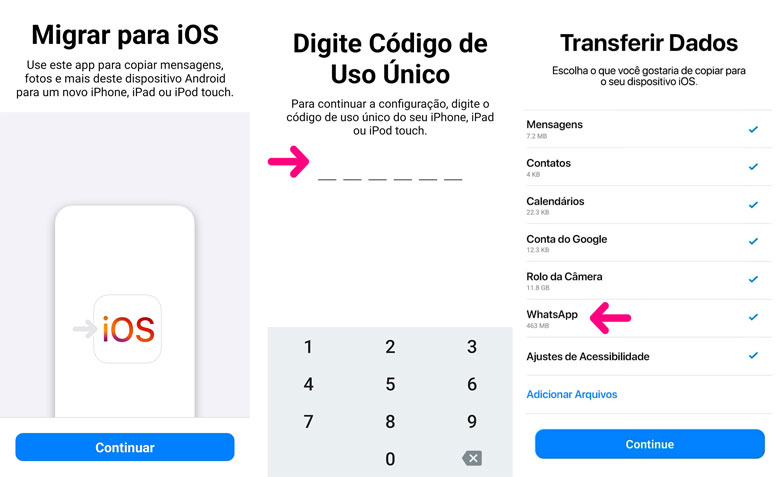
Transferir WhatsApp por email
Sim, pode parecer loucura, mas é possível exportar suas conversas do WhatsApp Android para o seu email. É um pouco trabalhoso, mas você tem a vantagem de poder selecionar somente as conversas mais importantes para transferir.
Veja como fazer:
- No seu WhatsApp para Android, toque na conversa que deseja exportar;
- Dentro da conversa, toque no menu de 3 pontos (canto superior direito da tela), selecione a opção “Mais”, e depois selecione exportar conversa;
- No pop up que se abre, selecione a opção “incluir mídias” para incluir imagens e áudios no seu backup;
- Nas opções de compartilhamento, selecione o Gmail (ou outro serviço de email de sua preferência);
- Todos os arquivos do backup aparecerão anexados na mensagem;
- Selecione o endereço para envio, e toque em “Enviar”.
O WhatsApp tem um limite de exportação de 10 mil mensagens, caso você anexe as mídias, e 40 mil mensagens, caso não anexe.
Infelizmente não é possível importar a conversa que você exportou de volta para o WhatsApp, mas pelo menos você pode usar a ferramenta WA Reader para exibir todo o histórico com a mesma interface do aplicativo, inclusive com anexos. Basta “zipar” tudo (txt e anexos) e fazer o upload.
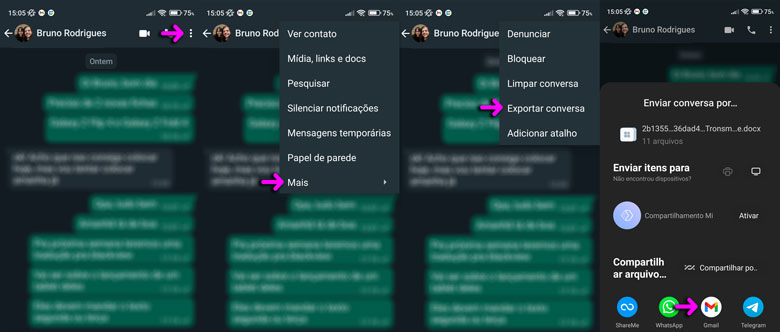
E aí? Conseguiu transferir o WhatsApp do Android para o iPhone? Conte pra gente nos comentários como foi a experiência.



